
深度技术系统
深度技术在中国大陆是使用率非常高的VIP修改版Windows操作系统,装机方便。通过先进的互联网多媒体通讯技术,服务工程师在被许可的情况下连接到用户电脑,远程接管用户电脑,解决用户使用电脑过程中产生的各种问题,包括:软件安装、系统优化、数据备份、查毒杀毒、 系统修复、系统重装等服务 !提供常用的9大类50余款应用软件的帮教下载、安装、升级、卸载等服务,实现用户电脑畅快使用。
轻松解决误删Win7桌面文件的方法
发布时间:2014-05-11 17:04 作者:深度技术来源:www.shenduwin8.com
工作生活中,我们总是难免会出现误删桌面项目的情况。那么,有没有简单又快速解决问题的方法呢?今天笔者就和大家分享一下。
一、首先打开开始菜单,在搜索框里面键入shell:sendto之后再回车,打开“发送到菜单”项所在的那个SendTo文件夹?
二、打开这个sendto文件夹后,在文件夹的空白处单击鼠标右键,点选“新建/文本文档”,之后在SendTo窗口中显然会有一个0字节的记事本图标文本文件“新建文本文档.txt”:
1、如何恢复:邮件接收者
把这个“新建文本文档.txt”重命名为“邮件接收者.MAPIMail”。之后会出现“如果改变文件扩展名,可能会导致文件不可用。确实要更改吗?”这样的一个重命名警告对话框,选择“是”。
2、如何恢复:桌面快捷方式
将这个“新建文本文档.txt”重命名为“桌面快捷方式.DESKLINK”!此后会出现“如果改变文件扩展名,可能会导致文件不可用。确实要更改吗?”这样一个重命名警告对话框,按“是”。
3、A盘等磁盘或者文件夹
新建一个A盘的快捷方式,指向A盘就行了。其他C、D、E、F等等盘符同理。当然,也可以放个某个文件夹的快捷方式了,一键就能移动文件,方便快捷。
4、恢复:发送到IE浏览器、看图软件、播放器等等
这个和第三步是一样的,把某个软件的快捷方式复制到这个文件夹就可以啦。
必须从Windows7资源管理器的“文件夹选项”的“查看”选项卡下把“隐藏已知文件类型的扩展名”前的“√”去掉(即是要显示出已知文件类型的扩展名),否则“新建文本文档.txt”就成了“邮件接收者.MAPIMail.txt”,而不是“邮件接收者.MAPIMail”。
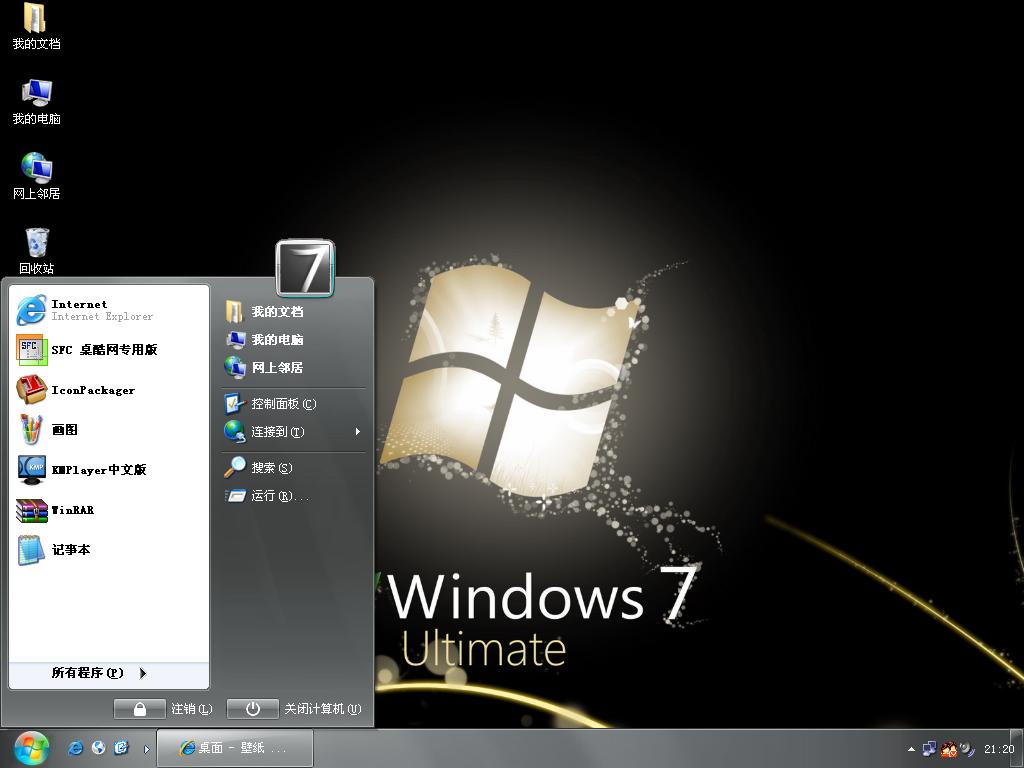
一、首先打开开始菜单,在搜索框里面键入shell:sendto之后再回车,打开“发送到菜单”项所在的那个SendTo文件夹?
二、打开这个sendto文件夹后,在文件夹的空白处单击鼠标右键,点选“新建/文本文档”,之后在SendTo窗口中显然会有一个0字节的记事本图标文本文件“新建文本文档.txt”:
1、如何恢复:邮件接收者
把这个“新建文本文档.txt”重命名为“邮件接收者.MAPIMail”。之后会出现“如果改变文件扩展名,可能会导致文件不可用。确实要更改吗?”这样的一个重命名警告对话框,选择“是”。
2、如何恢复:桌面快捷方式
将这个“新建文本文档.txt”重命名为“桌面快捷方式.DESKLINK”!此后会出现“如果改变文件扩展名,可能会导致文件不可用。确实要更改吗?”这样一个重命名警告对话框,按“是”。
3、A盘等磁盘或者文件夹
新建一个A盘的快捷方式,指向A盘就行了。其他C、D、E、F等等盘符同理。当然,也可以放个某个文件夹的快捷方式了,一键就能移动文件,方便快捷。
4、恢复:发送到IE浏览器、看图软件、播放器等等
这个和第三步是一样的,把某个软件的快捷方式复制到这个文件夹就可以啦。
必须从Windows7资源管理器的“文件夹选项”的“查看”选项卡下把“隐藏已知文件类型的扩展名”前的“√”去掉(即是要显示出已知文件类型的扩展名),否则“新建文本文档.txt”就成了“邮件接收者.MAPIMail.txt”,而不是“邮件接收者.MAPIMail”。
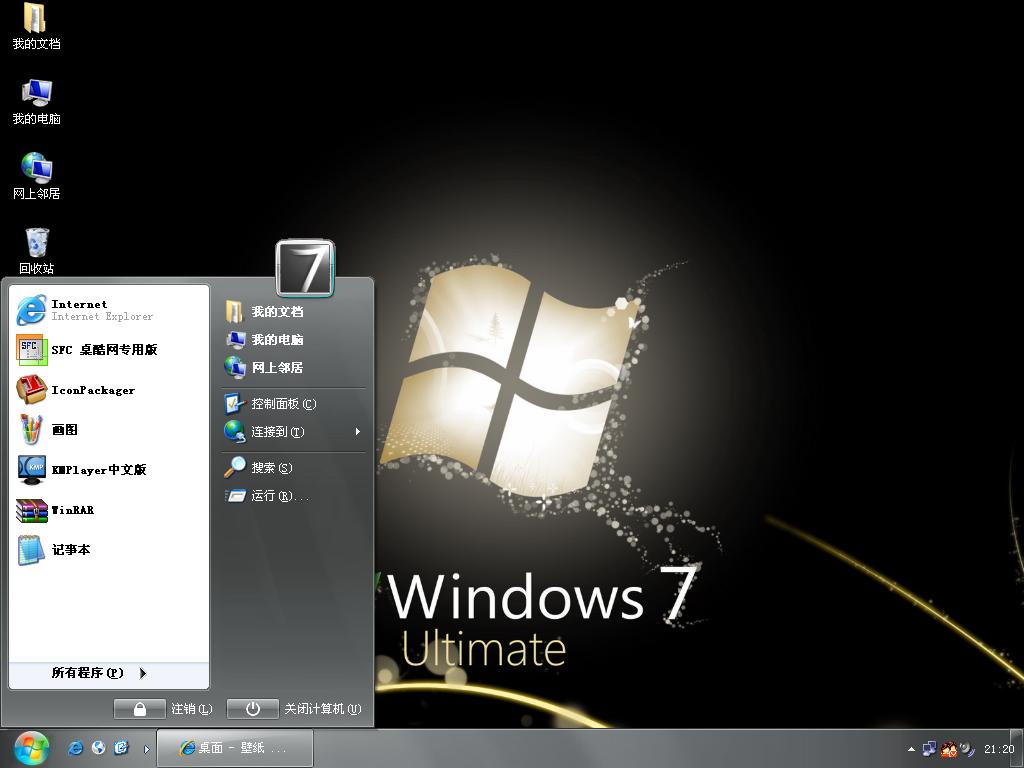
- 上一篇:Win7系统中最实用的组合快捷键
- 下一篇:还原Win7桌面小工具的方法
- 相关推荐
- 系统专栏
深度XP系统
深度技术Win7系统
深度技术Win10系统
深度技术Win8系统
深度技术纯净版
深度技术专题
深度技术文章资讯
深度技术系统教程
一键重装系统
装机大师
装机助理
电脑系统教程
IT最新资讯
 深度技术Ghost Win10x86 快速专业版 v2020.01(自动激活)深度技术Ghost Win10x86 快速专业版 v2020.01(自动激活)
深度技术Ghost Win10x86 快速专业版 v2020.01(自动激活)深度技术Ghost Win10x86 快速专业版 v2020.01(自动激活) 深度技术Ghost Win10 (32位) 快速安装版v2018.03月(自动激活)深度技术Ghost Win10 (32位) 快速安装版v2018.03月(自动激活)
深度技术Ghost Win10 (32位) 快速安装版v2018.03月(自动激活)深度技术Ghost Win10 (32位) 快速安装版v2018.03月(自动激活) 深度技术Ghost Win10 x64(1809专业版)V2018.10(全网首发)深度技术Ghost Win10 x64(1809专业版)V2018.10(全网首发)
深度技术Ghost Win10 x64(1809专业版)V2018.10(全网首发)深度技术Ghost Win10 x64(1809专业版)V2018.10(全网首发) 深度技术Ghost Win10 64位稳定企业版2016.10(免激活)深度技术Ghost Win10 64位稳定企业版2016.10(免激活)
深度技术Ghost Win10 64位稳定企业版2016.10(免激活)深度技术Ghost Win10 64位稳定企业版2016.10(免激活) 深度技术Ghost Win10 X64位 超纯专业版 V2019年08月(自动激活)深度技术Ghost Win10 X64位 超纯专业版 V2019年08月(自动激活)
深度技术Ghost Win10 X64位 超纯专业版 V2019年08月(自动激活)深度技术Ghost Win10 X64位 超纯专业版 V2019年08月(自动激活) 深度技术Ghost Win10 (64位) 极速体验版2018.01月(激活版)深度技术Ghost Win10 (64位) 极速体验版2018.01月(激活版)
深度技术Ghost Win10 (64位) 极速体验版2018.01月(激活版)深度技术Ghost Win10 (64位) 极速体验版2018.01月(激活版)
 深度技术GHOST win7x86 快速旗舰版 v2020年01月(永久激活)深度技术GHOST win7x86 快速旗舰版 v2020年01月(永久激活)
深度技术GHOST win7x86 快速旗舰版 v2020年01月(永久激活)深度技术GHOST win7x86 快速旗舰版 v2020年01月(永久激活) 深度技术Win7 64位 优化中秋国庆版 2020.10深度技术Win7 64位 优化中秋国庆版 2020.10
深度技术Win7 64位 优化中秋国庆版 2020.10深度技术Win7 64位 优化中秋国庆版 2020.10 深度技术GHOST Win7 X32位优化装机版V2017年05月(免激活)深度技术GHOST Win7 X32位优化装机版V2017年05月(免激活)
深度技术GHOST Win7 X32位优化装机版V2017年05月(免激活)深度技术GHOST Win7 X32位优化装机版V2017年05月(免激活) 深度技术 Ghost Win7 Sp1 万能安全装机版 2013.07 制作深度技术 Ghost Win7 Sp1 万能安全装机版 2013.07 制作
深度技术 Ghost Win7 Sp1 万能安全装机版 2013.07 制作深度技术 Ghost Win7 Sp1 万能安全装机版 2013.07 制作 深度技术 Ghost Win7 Sp1 电脑城万能装机版 2014.11(32位)深度技术 Ghost Win7 Sp1 电脑城万能装机版 2014.11(32位)
深度技术 Ghost Win7 Sp1 电脑城万能装机版 2014.11(32位)深度技术 Ghost Win7 Sp1 电脑城万能装机版 2014.11(32位) 深度技术GHOST WIN7 X64位 家庭旗舰版 2021V06(无需激活)深度技术GHOST WIN7 X64位 家庭旗舰版 2021V06(无需激活)
深度技术GHOST WIN7 X64位 家庭旗舰版 2021V06(无需激活)深度技术GHOST WIN7 X64位 家庭旗舰版 2021V06(无需激活)
- 系统安装教程
- win8.1系统更新后提示“GeForce Experience遇到错误且必须关闭”的解
- win10电脑蓝屏问题错误代码0x000000f4的处理办法
- W7系统自适应键盘功能无法使用的解决方法
- 谁动了我的电脑 记录魔法猪Win10系统详细登录时间
- 太平洋Win7系统如何让密码明文显示
- win10系统硬盘狂响的操作方法
- win10系统右键本地磁盘新建菜单中只有文件夹选项的操作方法
- win10系统盘突然就满了的操作方法
- win10系统圣安地列斯进行联机游戏的操作方法
- win10系统有线网络优先级设置的操作方法
- win10系统设置立体声混音效果的操作方法
- win8.1系统安装后没有网卡驱动无法上网的解决方法
- win8.1系统玩冒险岛08.19单机版输入账号密码后出现error38的解决方法
- Win10正式版系统下如何把指定文件夹锁定到任务栏上
- 适合任何win7版本的万能密钥 win7各版本激活码汇总
